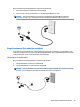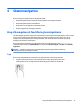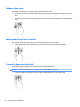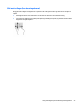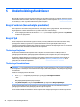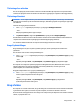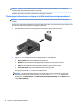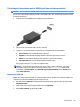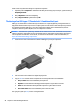User Guide- Windows 10
Sådan sætter du lydstreamen tilbage til computerens højttalere:
1. Højreklik på ikonet Højttalere i meddelelsesområdet yderst til højre på proceslinjen, og klik derefter på
Afspilningsenheder.
2. Klik på Højttalere under fanen Afspilning.
3. Klik på Angiv standard, og klik derefter på OK.
Tilslutning af en USB-type-C (Thunderbolt-3-funktionalitet) port
USB-type-C (Thunderbolt-3-funktionalitet) porten tilslutter en valgfri højopløselig visningsenhed eller en
højtydende dataenhed. Denne port leverer en højere ydelse end den eksterne VGA-skærmport og forbedrer
den digitale forbindelse. USB Type-C-porte kan også oplade produkter såsom mobiltelefoner, bærbare
computere, tabletter og MP3-afspillere, selv når computeren er slukket.
BEMÆRK: Thunderbolt er ny teknologi. Installér alle de seneste drivere til din Thunderbolt-enhed, før du
tilslutter enheden til Thunderbolt-porten. Thunderbolt-kabel og Thunderbolt-enhed (sælges separat) skal
være kompatible med Windows. For at fastslå, om enheden er Thunderbolt-certiceret til Windows, se
https://thunderbolttechnology.net/products.
1. Tilslut den ene ende af Thunderbolt-3-stikket til USB type-C-porten på computeren.
2. Sæt den anden ende af kablet i den digitale displayenhed.
3. Tryk på fn+f4 for at skifte mellem computerens re visningstilstande for skærmbilledet:
●
Kun pc-skærm: Vis kun skærmbilledet på computeren.
●
Dupliker: Vis skærmbilledet samtidigt på både computeren og den eksterne enhed.
●
Udvid: Vis skærmbilledet udvidet på både computeren og den eksterne enhed.
●
Kun anden skærm: Vis kun skærmbilledet på den eksterne enhed.
Hver gang du trykker på fn+f4, ændres visningstilstanden.
28 Kapitel 5 Underholdningsfunktioner